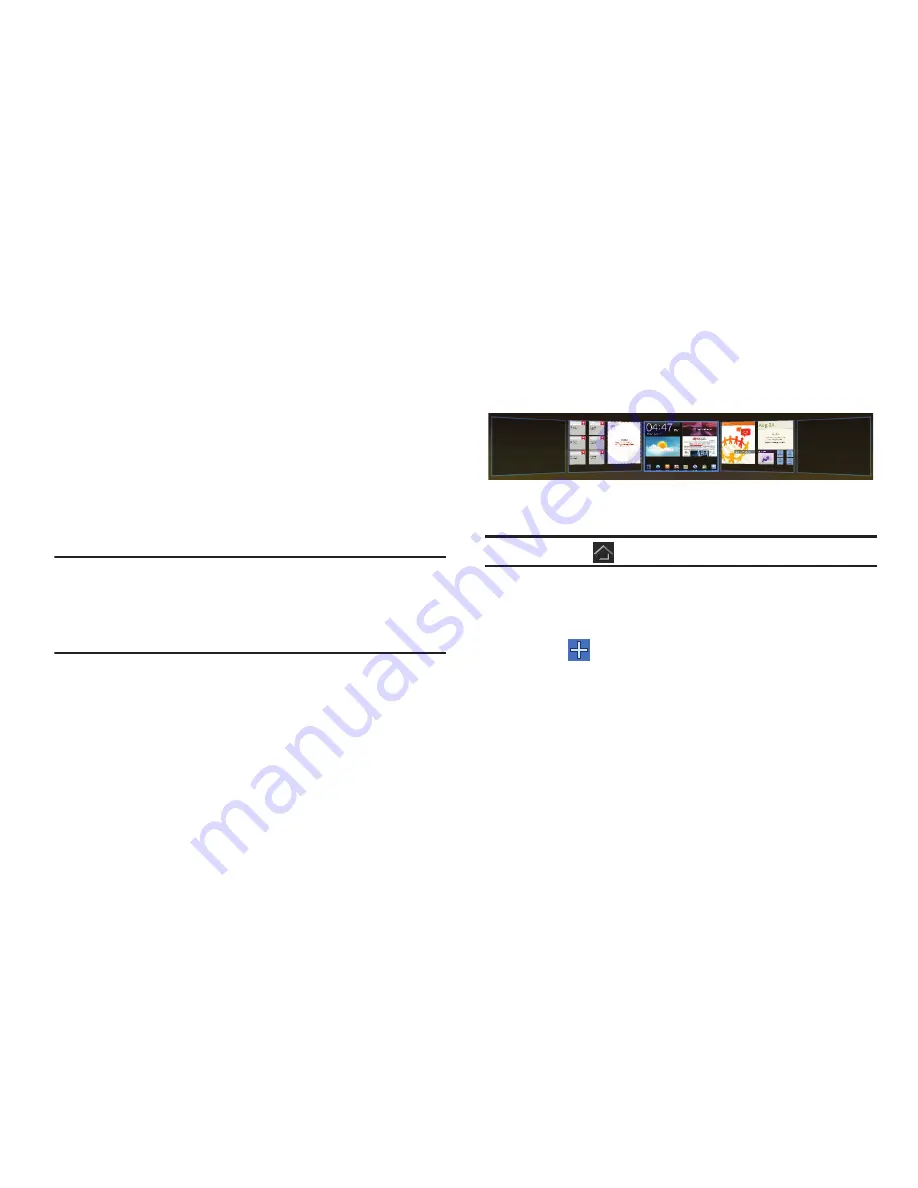
16
14.
Iconos de notificación
: se presentan iconos para mostrar
notificaciones desde el sistema o desde una aplicación.
Toque el icono de una notificación para ver más detalles. Para
obtener una lista de iconos, consulte
“Barra de estado”
en la
página 20.
15.
Hora
: la hora actual. Para obtener más información, consulte
“Fecha y hora”
en la página 154.
16.
Iconos de estado
: indican el estado de su tablet. Toque el
área de los iconos de hora y de estado para que se muestre el
panel de detalles de estado. Para obtener más información,
consulte
“Barra de estado”
en la página 20.
Nota:
Los iconos de estado de la red se vuelven azules si ha añadido una cuenta de
Google a su tablet y éste está conectado a los servicios de Google para la
sincronización de su Gmail, eventos de calendario, contactos, copias de
seguridad de sus ajustes de configuración, etc. Si no tiene una cuenta de
Google o si está conectado, por ejemplo, a una red Wi-Fi que no está
conectado a Internet, los iconos de la red estarán en gris.
Pantalla de inicio extendida
La pantalla de inicio consiste en el panel de inicio, más otros cuatro
paneles que se extienden más allá del ancho de la pantalla para
proporcionar más espacio para añadir accesos directos y widgets.
Deslice el dedo horizontalmente sobre la pantalla para desplazarse
hasta los paneles a la izquierda o a la derecha.
Nota:
Cuando se toca
Inicio
, aparece el panel central.
Personalización de las pantallas de inicio
Para personalizar las pantallas de inicio según sus preferencias, tan
sólo navegue a la pantalla de inicio deseada y después:
1.
Toque
Personalizar
.
– o bien –
Toque sin soltar la pantalla.
Aparecerá la pantalla de opciones de
Añadir a la pantalla de
inicio
.
















































